
自宅サーバ。あまりに不安定なのでVAIOで仮想サーバを起動中。
以前はVirtual PCを使っていましたが、高速がウリのOracle VMを使っています。
仮想化すると、このように物理ホストはなんでもよくなるので、
故障時なんかは大助かりですね。
VAIOに一時的にHDDをつなげて運用し、その間に、Corei7の本番機において
今までWindows上で起動していた仮想サーバをHypervisor化しようという計画です。

ひとまず、インストールと起動はうまくいってます。
■TIPSまとめ
マザーボード内蔵のRealtekのNICは認識しない。
BroadCon,Intelx2ポートのPCIeカードは問題なく認識。
VMware vSphere Hypervisor 5.5 を使用。インストール後、WindowsPCから
http://[インストールしたマシンのIP] でWEBアクセスすると
VMware vSphere Clientがダウンロードできるのでそれを使用する。
Managementポートをどこにするかが非常に重要。
最初BroadcomのポートにLANを挿してインストールした。後からIntelのポートに
Managementポートを変えようとしたら、どうやっても変わらない。
(ローカルコンソールで変更を試すも反映されない)
ので、Managementポートにしたい口にLANを挿してESXiを初期インストールすること。
VMware vSphere エディション種別
ottoのページが分かりやすいです。
http://www.pcserver1.jp/special/vmware_license
VMware vSphere Hypervisor(無償版 旧名ESXi)
以下有償
Essentials
以下vMotion、HA対応
Essentials Plus
以下VMware FT対応
Standard
Enterprise
Enterprise Plus
ローカルのSATA接続のHDDの中身を、フォーマットせず
そのまま仮想マシン上で扱うことをRDM(Raw Device Mapping)という。
vSphere(ESXi)でSATAディスクをRDMで使う
そのHDDをRawディスクというみたいだ。
情報を見つけるまでが結構たいへんだった・・

物理マシンで認識しているハードウェアの中でも”パススルー”に
対応したデバイスがある。それを仮想OS上で、ハードウェアエミュレーション無しに
読むこむこともできる。ビデオカードをパススルーさせて3Dゲームを動かす猛者も。
仮想マシンでは、F2でBIOSに入れる。
初期設定だとCDROMよりHDDのほうが優先度が高いので、一番最初に
起動順序を変えてからOSをインストール。
自動起動の設定は、”構成”→”仮想マシンの起動/シャットダウン”から設定可能。

時計の設定はOSインストール前に必ず見なおそう。
初期状態で物理マインBIOS時計(JST)から+9時間された時刻が、入っていた。
ハードウェア監視はほぼ役に立たない。
RAID、メモリ、電源、HDDの状態が見たかったけど、
無償版ではできないみたい。

ハードウェアのアップグレードは絶対やってはいけない。
戻せない上に、制御するにはvSphere Web Client が別途必要になる。
vSphere Web Client 有償版のvCenterパッケージに含まれる。
USBメモリは認識できない。USBメモリ内にvmイメージを入れて
そこから起動する、というようなことは無理。
ESXi自体をUSBに入れてハイパーバイザーをUSBメモリ上で動かすのは
工夫すればできるみたい。

ESXiが認識する時、データストア化するHDDを選ぶ。
データストア化したHDDの中に、仮想マシンのデータが入る他、ISOイメージを格納可能。
また元々仮想マシンデータが入っている場合、
.vmxファイルをインベントリの追加で、再登録が可能。
チップセットは440BXがエミュレートされる。
さすが名チップセット、あっぱれ。
ベンチマークはCrystalMarkで29万。パフォーマンス低下は
ほとんどないように見える。



3 thoughts on “自宅サーバ Hypervisor化 中間報告”
Managementポートの設定は、vSphereクライアントのネットワーク構成で
変更できると思います。(構成タブ→左側ネットワーク)
使用したいNICが割り当てられたvSwitchにManagementNetworkを
追加してあげればOKなはずです。
>とおりすがりさん
コメントありがとうございます(・∀・)
やり方がを悪かったのか、vSphere Clientでうまくできず、
本体で直接変えるも再起動すると設定が元に戻ってしまうという現象に。。
次回はvSphere Clientでもう一度慎重に試してみますね。
(そもそもそんなバグは放っておかないですものね(^_^;)